Usporedba normalnog teksta i podebljanog teksta na iPhoneu 6
Zaslon iPhonea može biti teško pročitati za neke korisnike, pa na sreću postoje neke mogućnosti koje mogu poboljšati čitljivost na uređaju. Ako imate iPhone 6 Plus, tada možete prilagoditi zumiranje zaslona. No svaki model iPhone-a omogućuje vam promjenu svjetline zaslona ili obrađivanje s nekim dodatnim opcijama zaslona koje bi mogle poboljšati stvari.
Jedna od postavki koja bi vam mogla biti od posebne koristi je mogućnost podebljanog teksta na iPhoneu. Možete odlučiti omogućiti podebljani tekst slijedeći nekoliko kratkih koraka, a rezultat može biti vrlo koristan bez značajnog utjecaja na način na koji upotrebljavate iPhone.
Kako uključiti ili isključiti podebljani tekst na iPhoneu 6 u iOS-u 9
Koraci u ovom članku izvedeni su na iPhoneu 6 Plus u sustavu iOS 9.3. Imajte na umu da će odabir uključenog podebljanog teksta uzrokovati ponovno pokretanje iPhonea, a isključivanje će se ponovno pokrenuti. Podebljani tekst primjenjuje se na više različitih mjesta, uključujući menije u aplikaciji Postavke, u opisima ikona aplikacije, kao i na adresnoj traci u pregledniku Safari. Možete slijediti ove korake za uključivanje ili isključivanje podebljanih postavki teksta.
Korak 1: Dodirnite ikonu postavki .
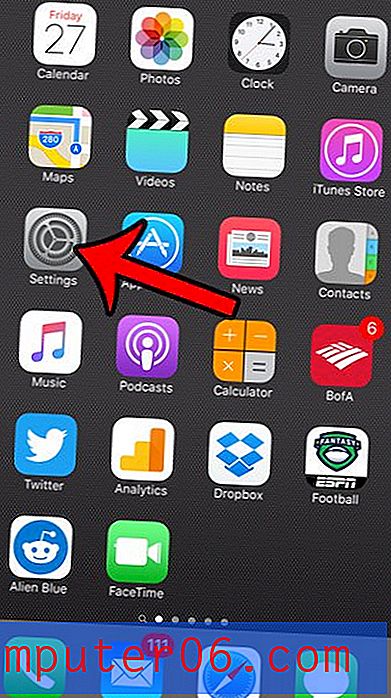
Korak 2: Odaberite opciju Display & Svjetlina .
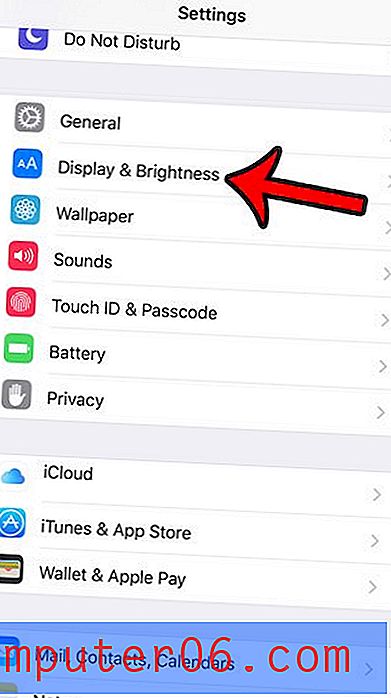
Korak 3: Dodirnite gumb s desne strane podebljanog teksta .
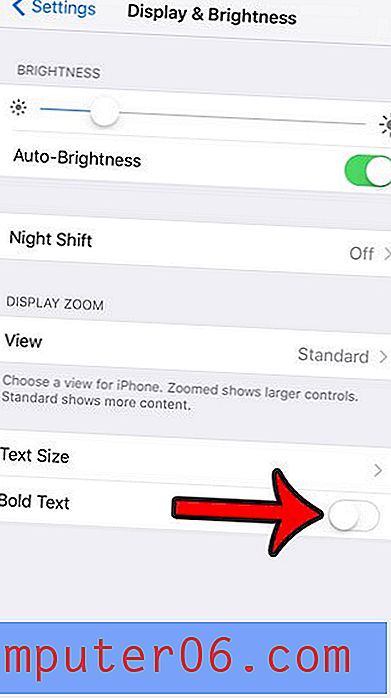
Korak 4: Dodirnite crveni gumb Nastavi na dnu zaslona da biste potvrdili da želite ponovo pokrenuti uređaj.
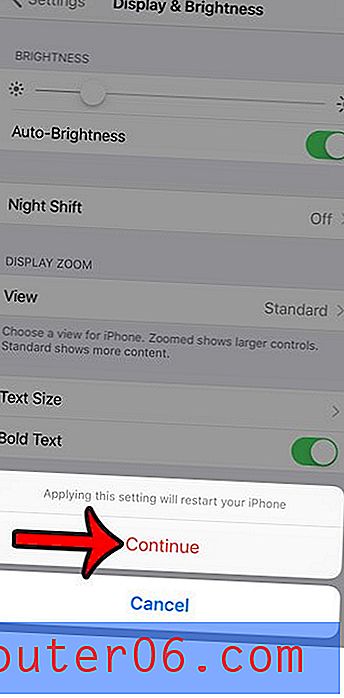
Ovdje možete vidjeti bočni opis zadanog teksta nasuprot podebljanom tekstu.
Jeste li primijetili žutu ikonu baterije na svom iPhoneu i niste sigurni odakle dolazi? Saznajte više o žutoj ikoni baterije i načinu slabe potrošnje da biste vidjeli što znači i naučite kako je možete ručno omogućiti ili onemogućiti.



